このサイト・インストラクターのネタ帳で
「Windows 7 スタートメニューにエクスプローラーがない」
という検索が行われていました。
Windows 7でのスタートメニューにエクスプローラーをみつけられなかった方による検索です。
初心者的・Windows XP的な操作ですが、Windows 7でも以下の手順でエクスプローラーを起動できます。[スタート]
−[すべてのプログラム]
−[アクセサリ]
−[エクスプローラー]をクリックする
先の検索をなさった方は、上記のような手順で探したものの[エクスプローラー]コマンドを見つけきらなかったのでしょう。
インストールされているアプリケーションが多いような場合、上記のような初心者的・XP的な操作、自分の目で探すという方法では自分の必要としているコマンドをみつけられないというケースもあるでしょう。
こういう方こそ、是非Windows 7的な操作を使っていただきたいと思います。
[スタート]ボタンをクリック
↓
[プログラムとファイルの検索]欄に
「エクスプローラー」と入力
↓
検索結果の[エクスプローラー]を選択して[Enter]キーを押す
[スタート]ボタンをクリックしたり、[Windows]キーを押すとスタートメニューが表示されますが、その一番下の部分[プログラムとファイルの検索]欄に
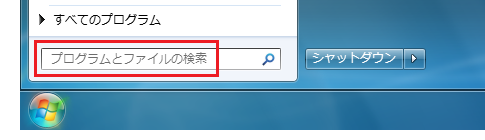
「エクプローラー」と入力すると、下図のように「エクスプローラー」という文字列に関連するプログラムやファイルなどが表示されます。
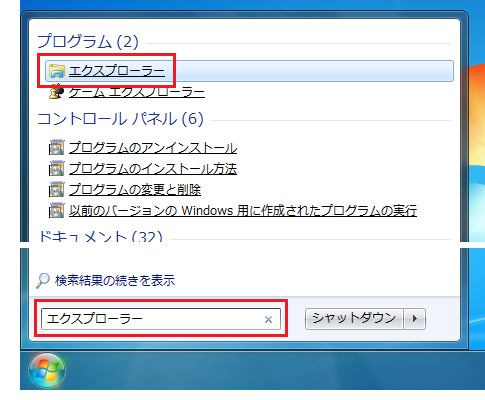
上図では[エクスプローラー]が選択されているので、このまま[Enter]キーを押すとエクスプローラーが起動します。
Winodws 7をお使いの方で、[プログラムとファイルの検索]欄を使ったことがないという方は、「Excel」を検索したらどうなるか、「メモ帳」を検索したらどうなるか、などなど是非一度試してみてください。
なお、今回のネタはWindows 7の[プログラムとファイルの検索]をご紹介するのに主眼を置いたネタのため、「エクスプローラー」を検索するという操作をご紹介しましたが、エクスプローラーを一番簡単に素早く起動するには、以下の操作だと私は思っています。
[Windows]キー+[E]キーを押す
Home » Windows(ウィンドウズ)の使い方 » Windows 7(ウィンドウズセブン) » エクスプローラーがない?−プログラムとファイルの検索
 『インストラクターのネタ帳』では、2003年10月からMicrosoft Officeの使い方などを紹介し続けています。
『インストラクターのネタ帳』では、2003年10月からMicrosoft Officeの使い方などを紹介し続けています。










